lesson-2_メタデータの設定
🃏 NFT メタデータの構築
さあ、少しわくわくしてきましたか? これから、自分自身のメタデータを作成する手順を順に説明しましょう。
まず、画像を準備する必要があります。ここでは、ChainIDEのシールド画像を4枚用意しました。もちろん、自分で用意した画像を使ってもOKです。
ブロンズ・シールド
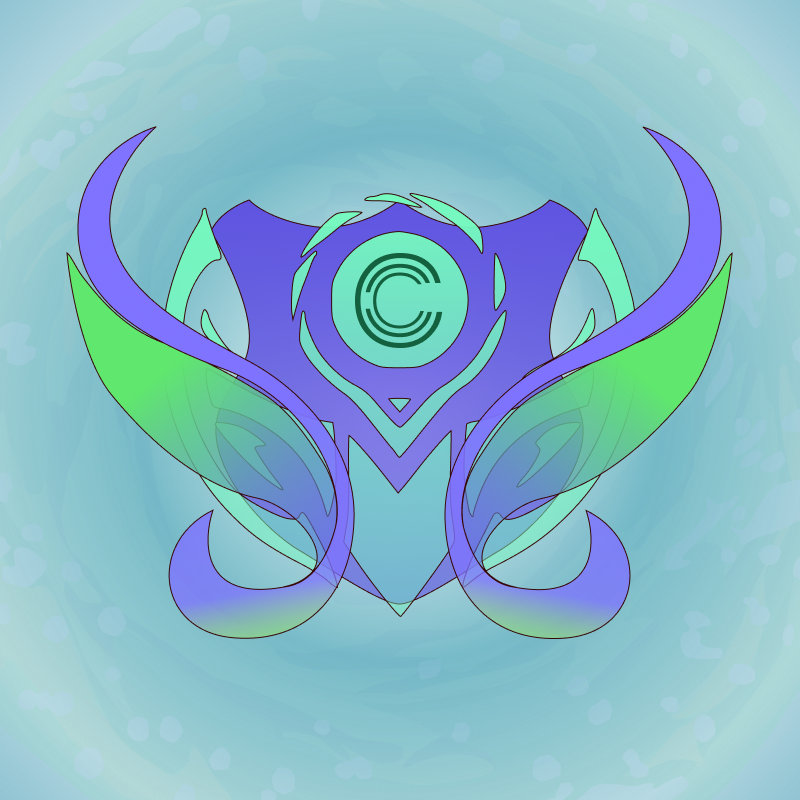
シルバー・シールド

ゴールド・シールド

プラチナ・シールド

これらの画像をローカルデバイスに保存しましょう。
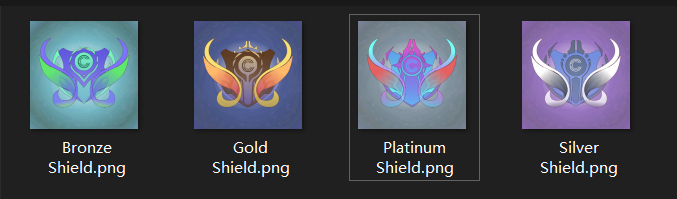
次に、別のフォルダへ新しいファイルを4つ作成し、それぞれ1、2、3、4と名前をつけます。以下の内容を記入してください(画像のIPFSリンクは未完成です。画像をIPFSにアップロードした後、再度記入してください)。
1
{
"name": "Bronze Shield",
"description": "As a token of appreciation, ChainIDE is gifting its users with this rare Bronze Shield.",
"image": "ipfs://",
"attributes": [
{
"trait_type": "Rarity",
"value": "Rare"
}
]
}
2
{
"name": "Silver Shield",
"description": "To show our gratitude to ChainIDE users, we're offering this mythical Silver Shield as a gift.",
"image": "ipfs://",
"attributes": [
{
"trait_type": "Rarity",
"value": "Mythical"
}
]
}
3
{
"name": "Gold Shield",
"description": "As a gesture of thanks, ChainIDE is presenting its users with this legendary Gold Shield.",
"image": "ipfs://",
"attributes": [
{
"trait_type": "Rarity",
"value": "Legendary"
}
]
}
4
{
"name": "Platinum Shield",
"description": "ChainIDE is honored to gift its users with this immortal Platinum Shield as a symbol of our appreciation.",
"image": "ipfs://",
"attributes": [
{
"trait_type": "Rarity",
"value": "Immortal"
}
]
}
🔧 IPFS 経由で NFT 画像とメタデータをアップロード
前述の通り、IPFSにファイルをアップロードするにはノードが必要であり、自身でIPFSノードを実行することは難しいと感じるかもしれません。
NFT StorageやTextileはよく使われるIPFSノードプロバイダです。ここでは、デモ用にNFT Storageを使用します。
「Login」をクリックします。
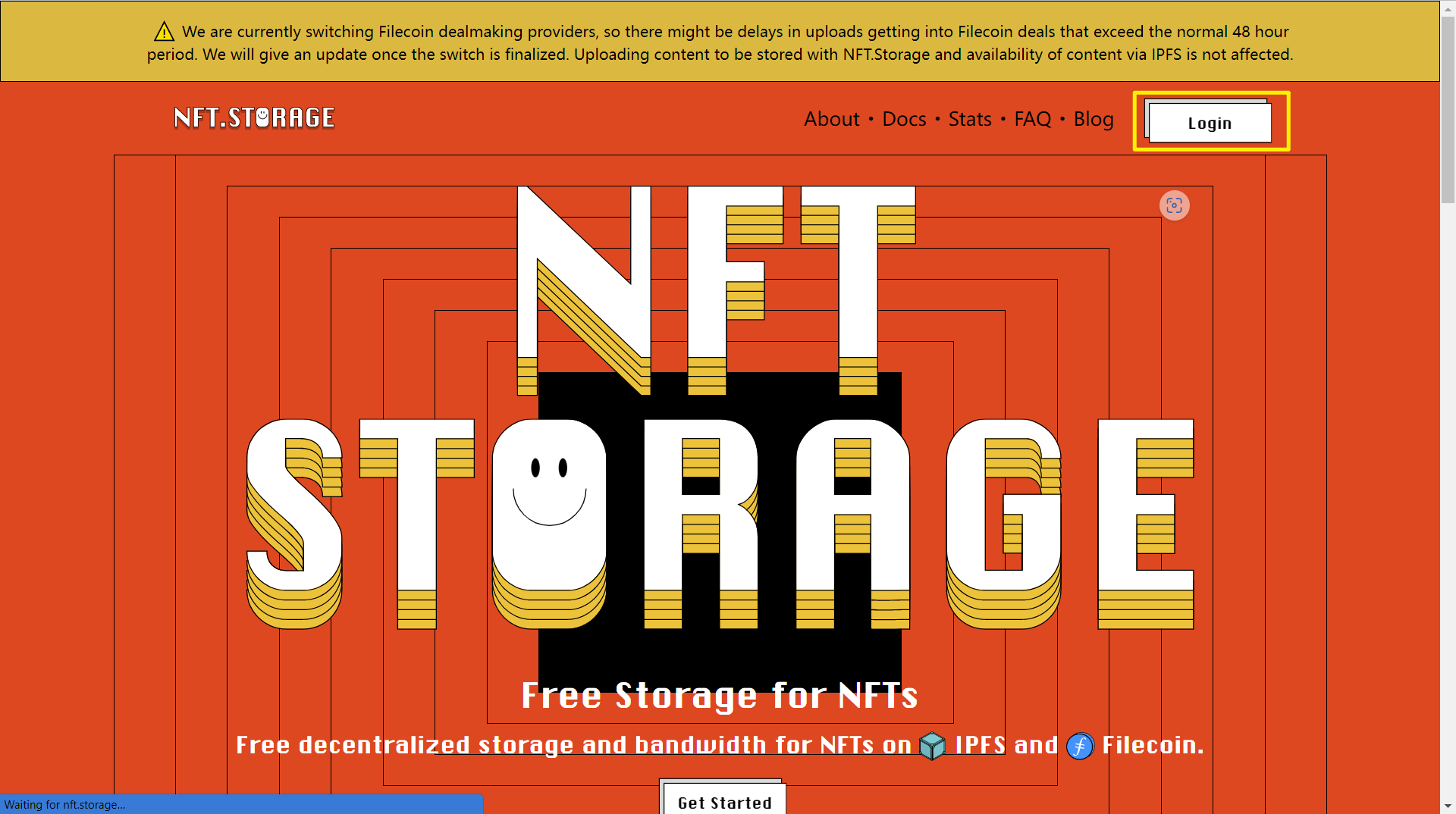
「Upload」をクリックします。
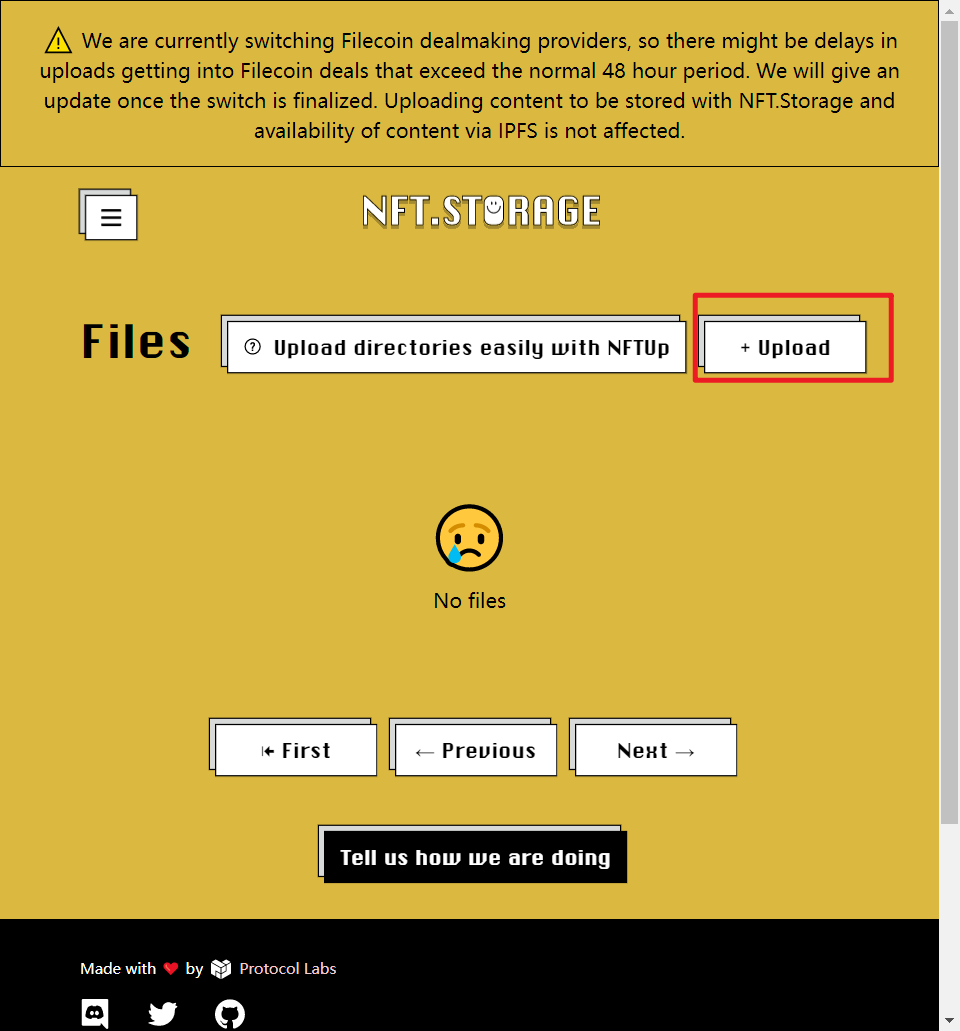
「CAR files supported! What is a CAR?」をクリックします(CARは、複数のファイルで同じルートCIDを取得してIPFSへ一度にアップロードすることを可能にします。これはbaseURIに必要な機能であり、また、一度に画像をアップロードするのに便利です)。
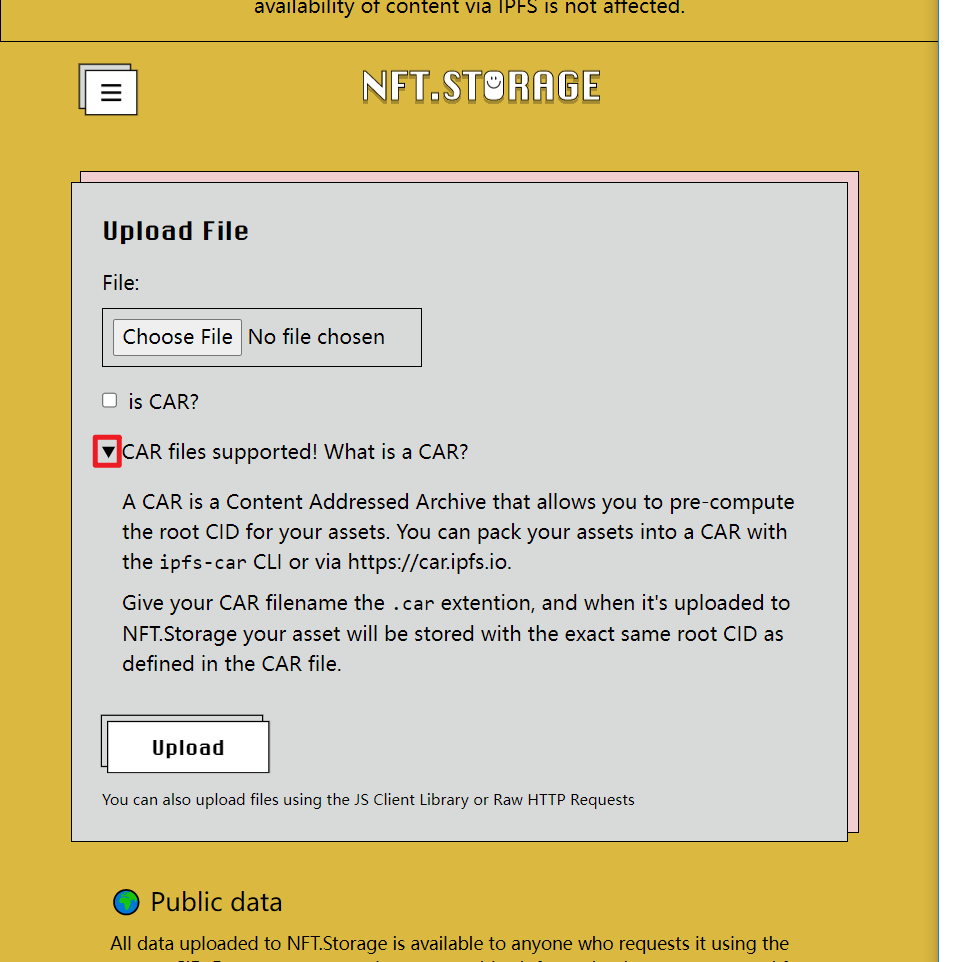
https://car.ipfs.io をクリックします。
「Open file picker」クリックします。
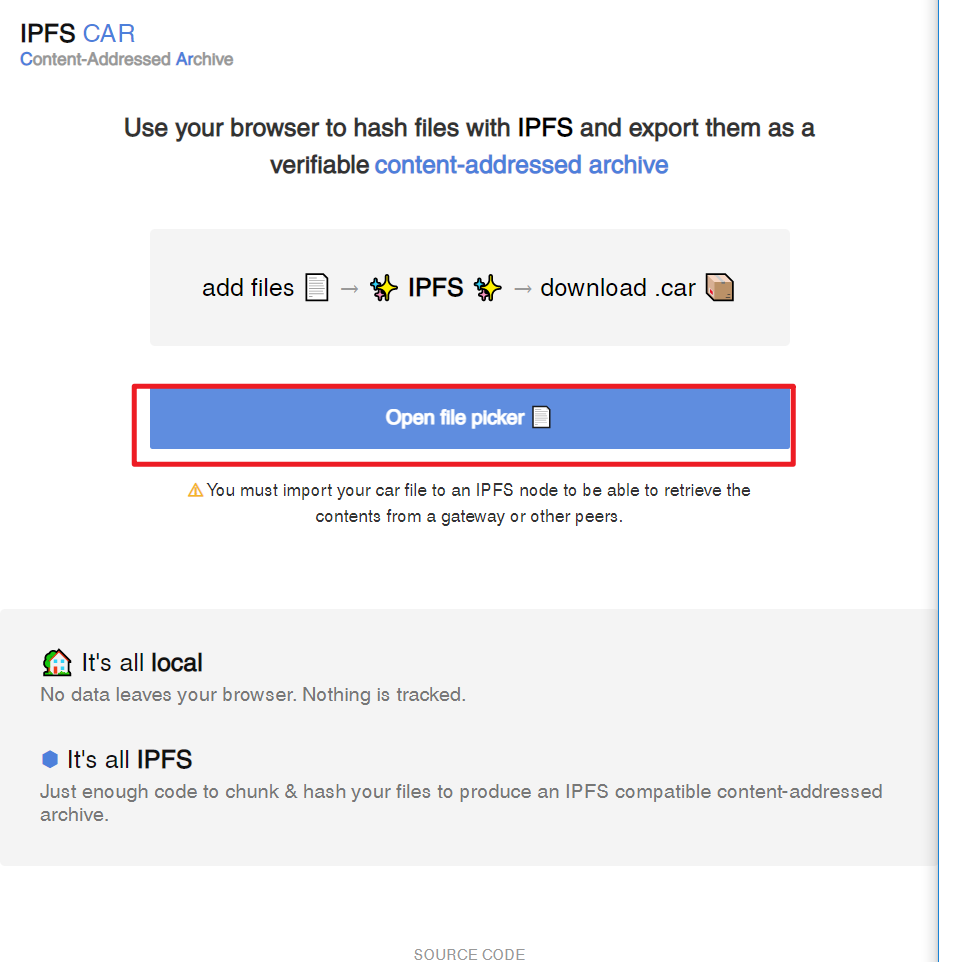
すべての画像をまとめて選択し、「Open」をクリックします。
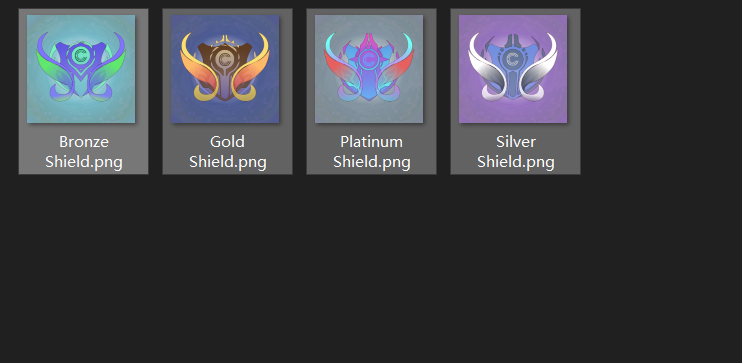
「Download .car file」をクリックします。
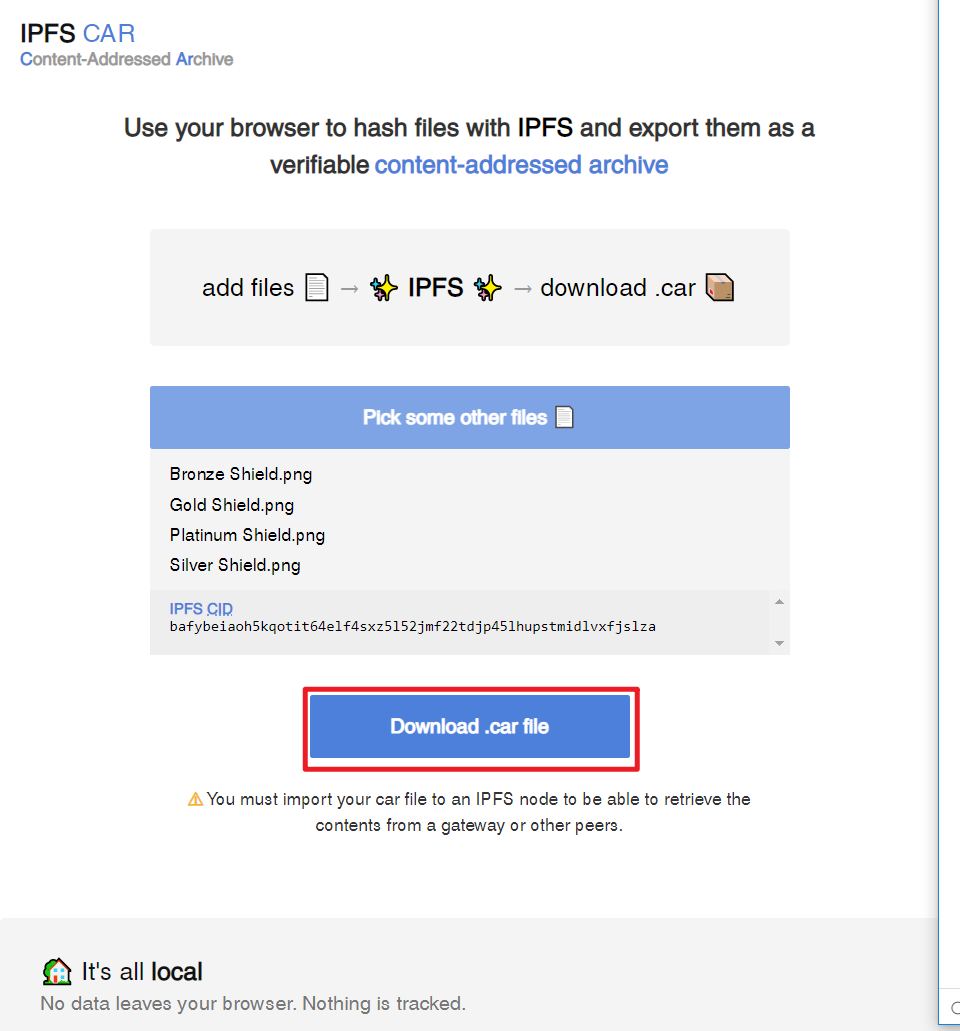
NFT.Storageに戻り、「Choose File」をクリックして、先ほどダウンロードしたCARファイルを選択します。次に「Upload」をクリックします。
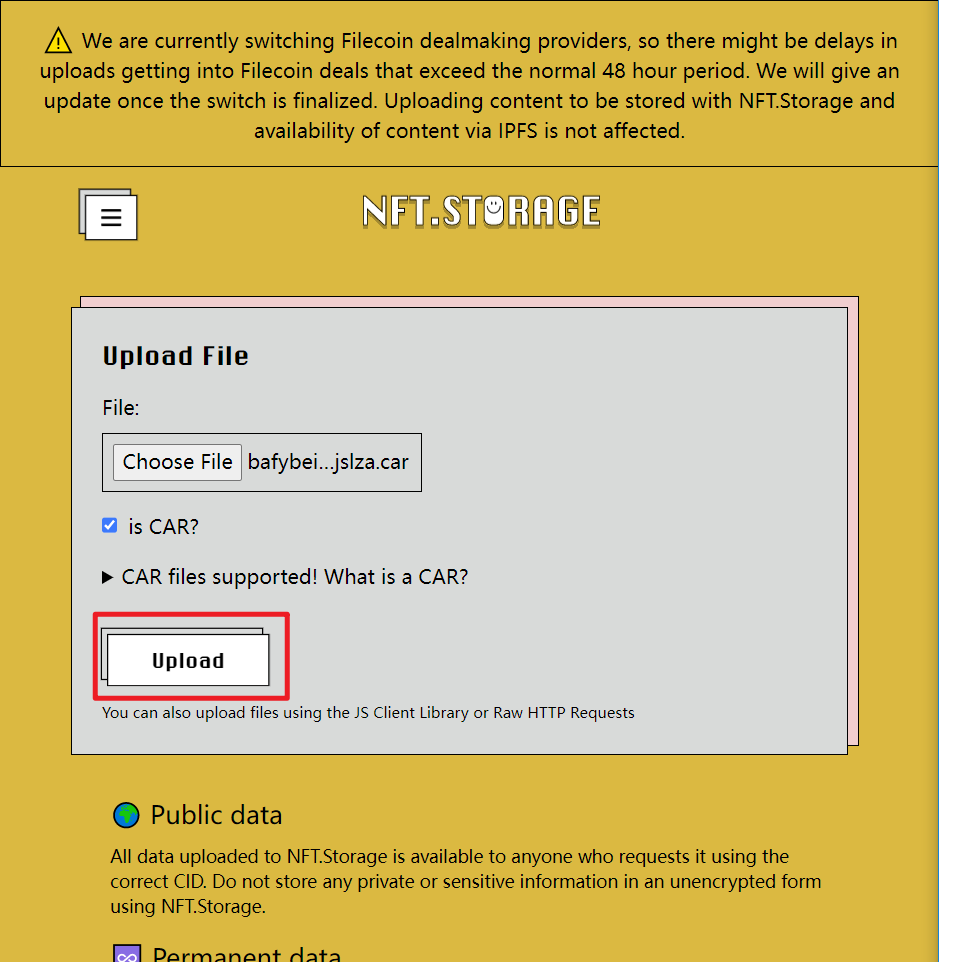
生成されたCIDをクリックします。
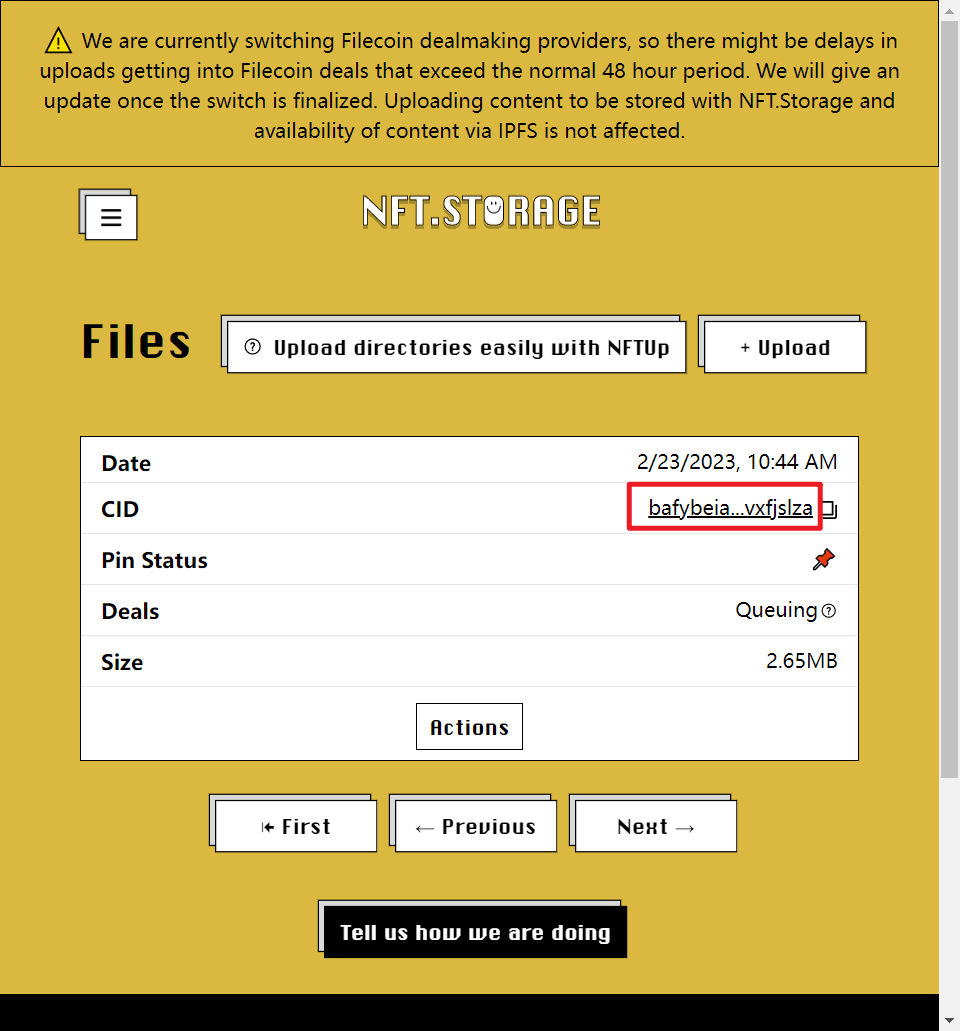
「Bronze」に対応するCIDをクリックします。
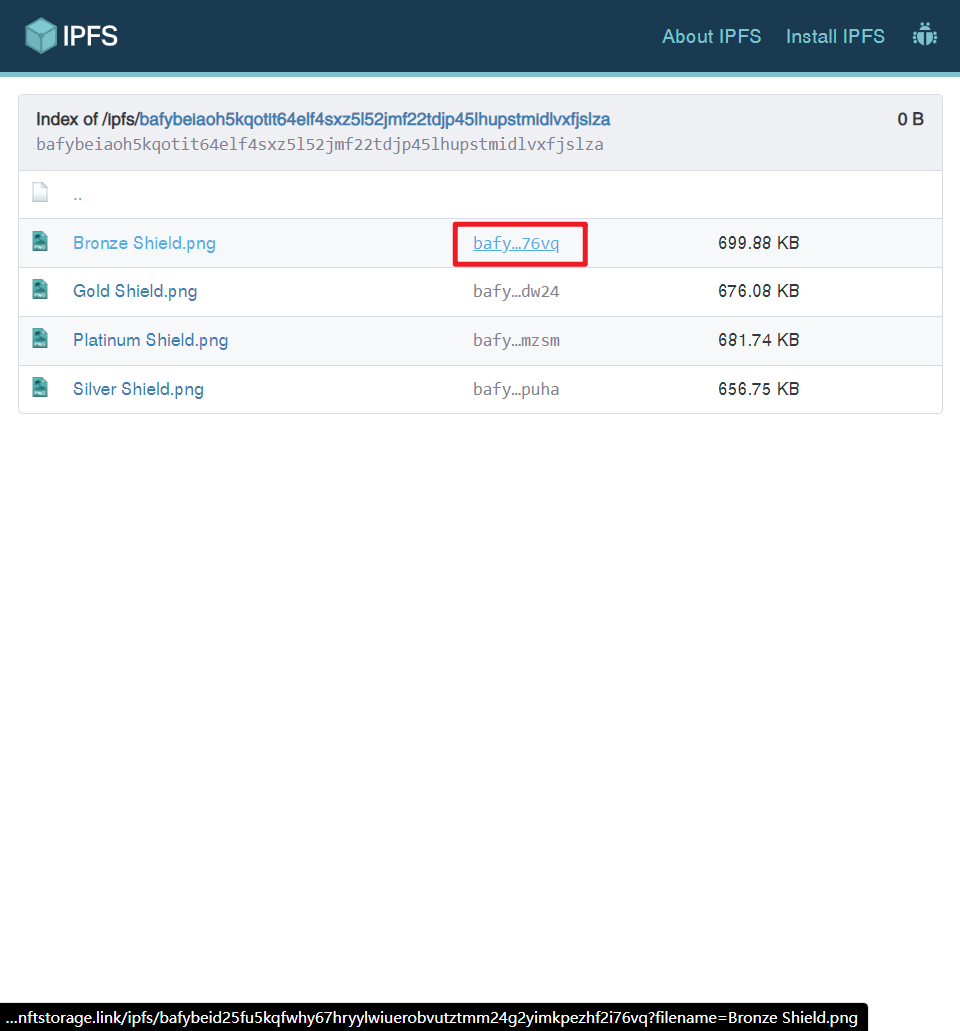
この画像のCIDをコピーします。これはURLのアド�レスバーの前の部分です。
コピーしたCIDを、ローカルコンピュータの対応するメタデータに貼り付けます。
以下は私のものです。
1
{
"name": "Bronze Shield",
"description": "As a token of appreciation, ChainIDE is gifting its users with this rare Bronze Shield.",
"image": "ipfs://bafybeid25fu5kqfwhy67hryylwiuerobvutztmm24g2yimkpezhf2i76vq",
"attributes": [
{
"trait_type": "Rarity",
"value": "Rare"
}
]
}
残りの3枚の画像についても同様の処理を行い、メタデータを取得します。
2
{
"name": "Silver Shield",
"description": "To show our gratitude to ChainIDE users, we're offering this mythical Silver Shield as a gift.",
"image": "ipfs://bafybeigpqjtc6dg2aw7up7b6k6lou2rn5vmqnce3sslhgukq4jexwjpuha",
"attributes": [
{
"trait_type": "Rarity",
"value": "Mythical"
}
]
}
3
{
"name": "Gold Shield",
"description": "As a gesture of thanks, ChainIDE is presenting its users with this legendary Gold Shield.",
"image": "ipfs://bafybeifj4zvhyegddyerjwwhmzrepa5ogsuo2r73sor2utwjjdkilcdw24",
"attributes": [
{
"trait_type": "Rarity",
"value": "Legendary"
}
]
}
4
{
"name": "Platinum Shield",
"description": "ChainIDE is honored to gift its users with this immortal Platinum Shield as a symbol of our appreciation.",
"image": "ipfs://bafybeifmjxhldqtvpy2dd26l7syfbhafiqyyylovupvljnqgcmfin2mzsm",
"attributes": [
{
"trait_type": "Rarity",
"value": "Immortal"
}
]
}
必要な変更を加えた後、もう一度メタデータをCARファイルとしてアップロードする手順を追ってみましょう。
1〜4すべてのメタデータファイルを更新した後、先ほど画像をCARファイルとしてアップロードした手順を参考に今度はメタデータファイルをアップロードしましょう。
アップロードが完了したら、ipfs://METADATA_CAR_CIDにアクセスしてみましょう。
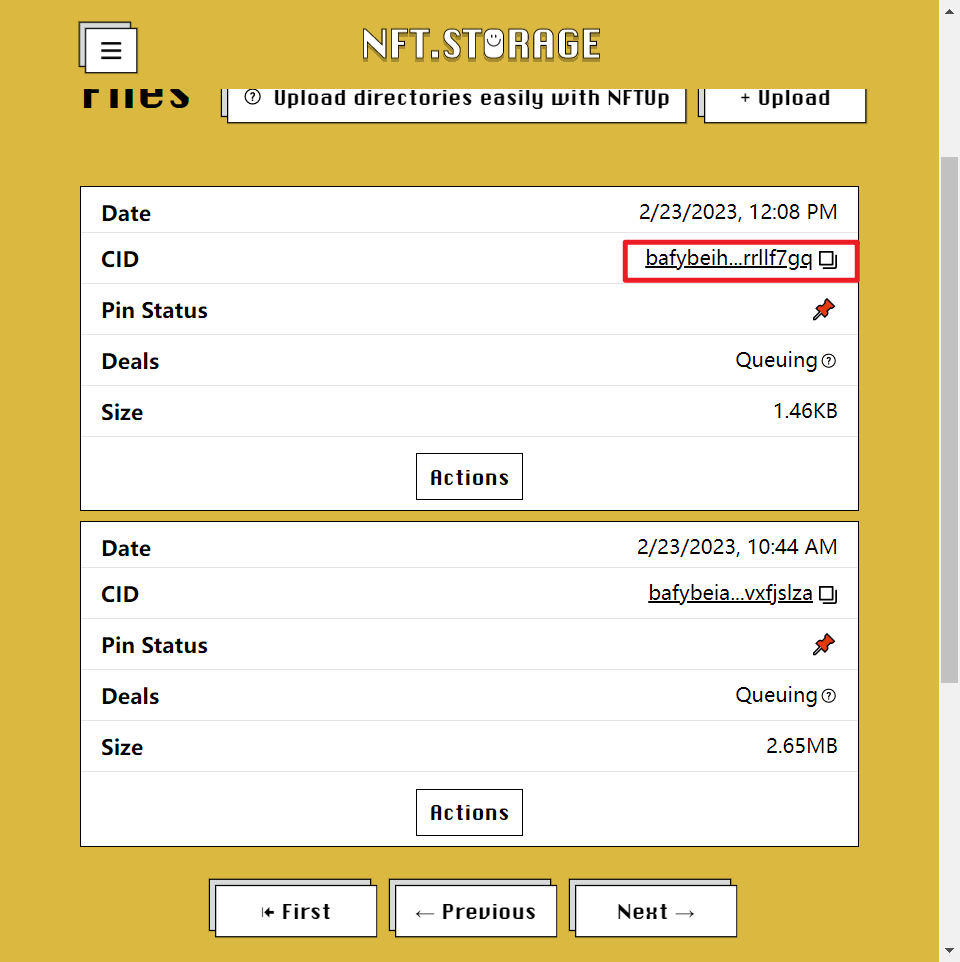
このメタデー��タCARのCIDをコピーします:bafybeihuwmkxnqban2ukneymhwctxfqec5ywrdiqyc7vmyegftrrllf7gq
IPFSのbaseURIに変換します:ipfs://bafybeihuwmkxnqban2ukneymhwctxfqec5ywrdiqyc7vmyegftrrllf7gq/
🙋♂️ 質問する
ここまでの作業で何かわからないことがある場合は、Discordの#polygonで質問をしてください。
ヘルプをするときのフローが円滑になるので、エラーレポートには下記の4点を記載してください ✨
1. 質問が関連しているセクション番号とレッスン番号
2. 何をしようとしていたか
3. エラー文をコピー&ペースト
4. エラー画面のスクリーンショット